sourcetree 拉取代码
提示:文章旨在于教授大家 sourcetree 拉取代码的方式。
文章目录
- 前言
- 一、sourcetree 安装
- 二、http 与 ssh 拉取代码
- 1.http 方式
- (1)生成 token
- (2)拼接项目的 url
- (3)sourcetree 拉取代码
- 2.ssh方式
- (1)sourcetree 生成 ssh 密钥跟私钥
- (2)git 生成 ssh 密钥跟私钥
- (3)通过 ssh 密钥拉取代码
- 总结
前言
默认大家是已经安装 git 了哈,包括 sourcetree 的安装,如果 git 没安装,也没啥大问题,csdn 上面有很多,大家自行搜索。
提示:以下是本篇文章正文内容,下面案例可供参考
一、sourcetree 安装
既然是 sourcetree,不贴官网实在说不过去。
官网地址:https://www.sourcetreeapp.com/
安装这步我就不详述了,csdn 上面有很多关于安装的文章,我看了基本没啥难点,可以参考这篇文章:Sourcetree安装教程及使用,这篇文章还讲述了一些日常的基本操作,可以说非常全面,非常棒
二、http 与 ssh 拉取代码
文章是在 gitlab 的平台,其他代码平台的可以搜索其他文章哈...
1.http 方式
其实很简单,但是作者百度实在没找到,所以在了解步骤后,写了个大致操作
(1)生成 token
在gitlab首页,鼠标放到右上角头像上,再选择 Edit profile 选项
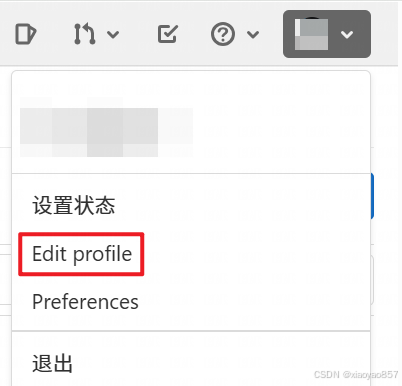
接着在右边的菜单栏选择访问令牌,如果是英文模式,选择 Access Tokens
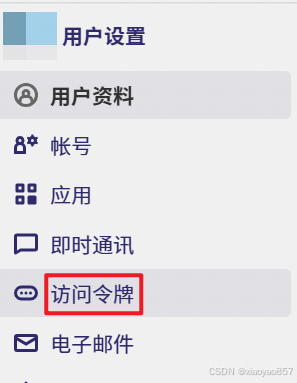
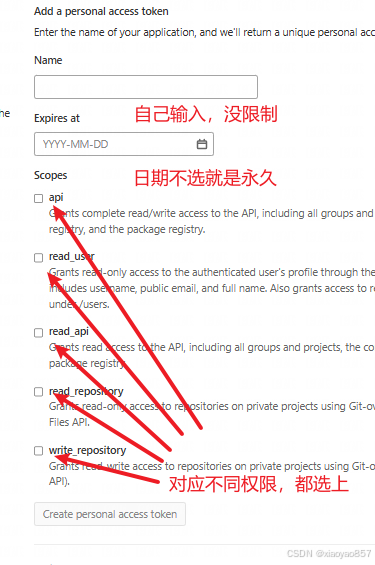
最后点击创建按钮,生成后,记得用文件保存,因为 token 只显示一次,后续查看是不可见的。
(2)拼接项目的 url
然后再将 http 方式拉取代码的 url,拼接上你的账号和 token,例如:
拼接前:http://gitlab.xiaoyao857.local/ddd/test-service.git
拼接后:http://your-username:your-token@gitlab.xiaoyao857.local/ddd/test-service.git
注意:username 和 token 之间有个冒号,在 gitlab 之前有个 @,拼接处也没有多余的空格,username 就是你的登陆账号,这个不会有人不清楚吧,哈哈~~
(3)sourcetree 拉取代码
将拼接的地址放到 clone 的地址栏,然后点击空白处
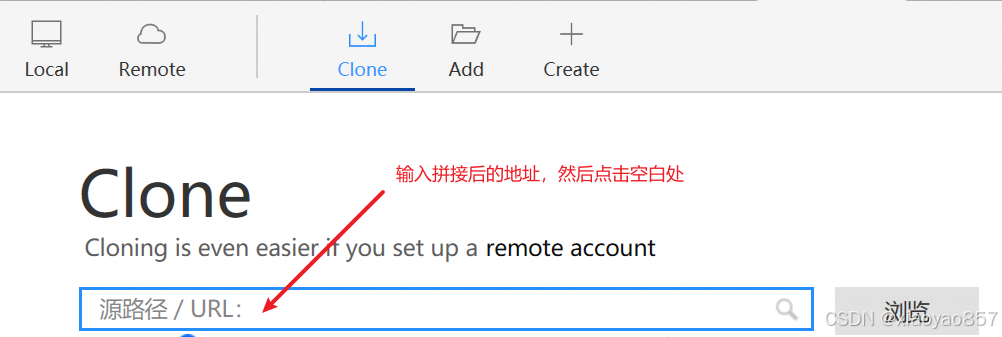
等待底部的克隆按钮变成可点击状态即可。
2.ssh方式
这个方式是网上说的最多的拉取方式,相对来说我认为麻烦一点,首先你要生成 ssh 的公钥跟私钥,公钥是 gitlab 需要,本地在 sourcetree 上配置私钥文件位置就行。
(1)sourcetree 生成 ssh 密钥跟私钥
这里 sourcetree 也有这个功能,需要在工具>选项下修改选项

然后在工具>创建或导入SSH密钥,找到 Generate 按钮
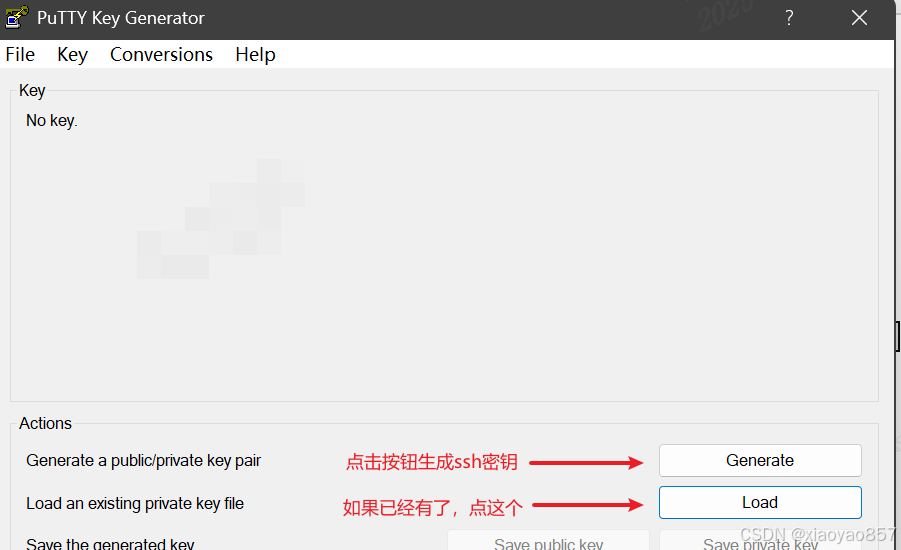
然后会进入这个页面
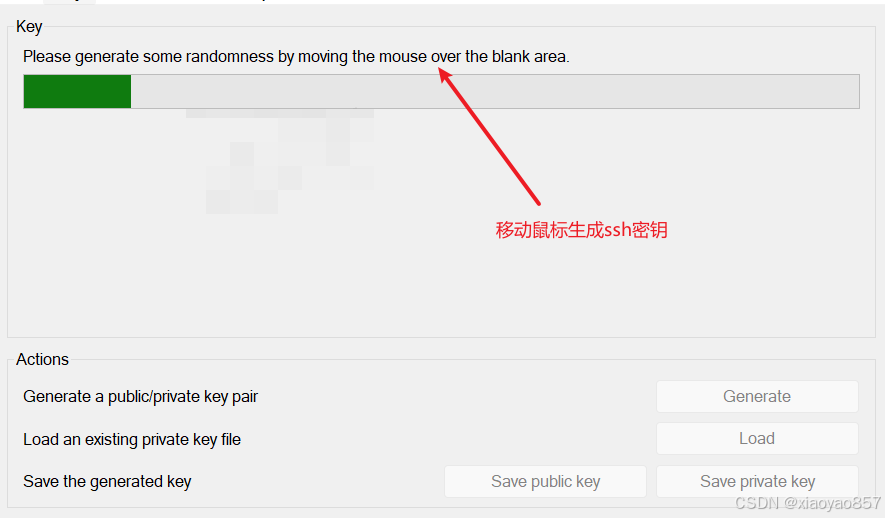
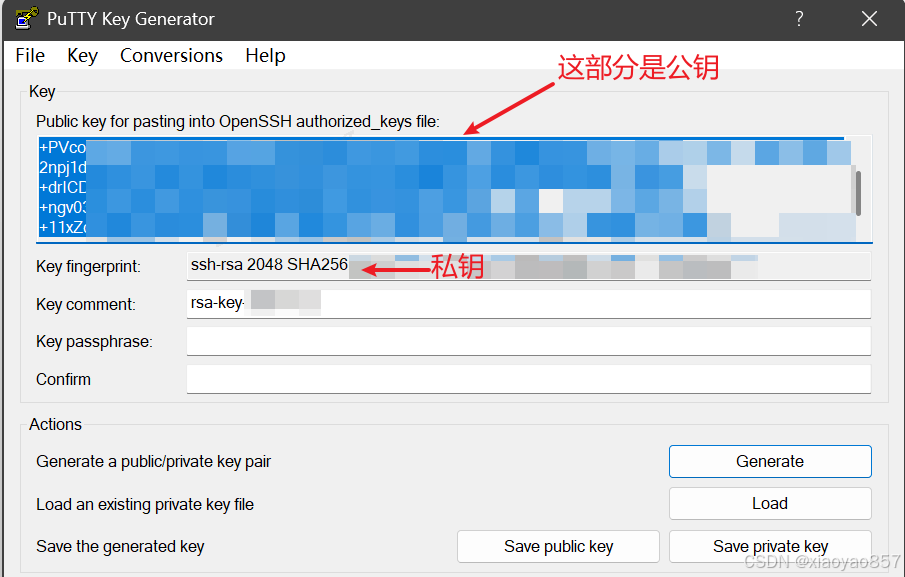
然后保存,建议公钥和私钥都保存哈,方便以后其他的 gitlab 平台需要,后面会让你输入私钥文件名以及选择存储在什么位置,如图
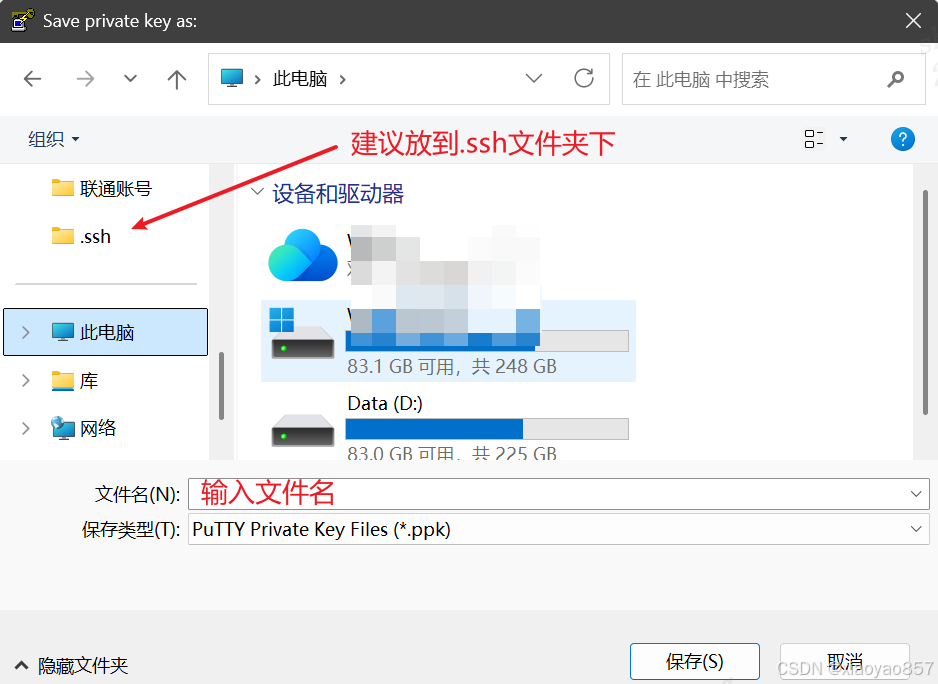
(2)git 生成 ssh 密钥跟私钥
如果你已经通过 sourcetree 生成了密钥,本步骤可以跳过。
如果你装好了 git,那么在你确定要保存密钥的文件夹页面右击(依然推荐 .ssh 文件夹),会有几个选项,如图:
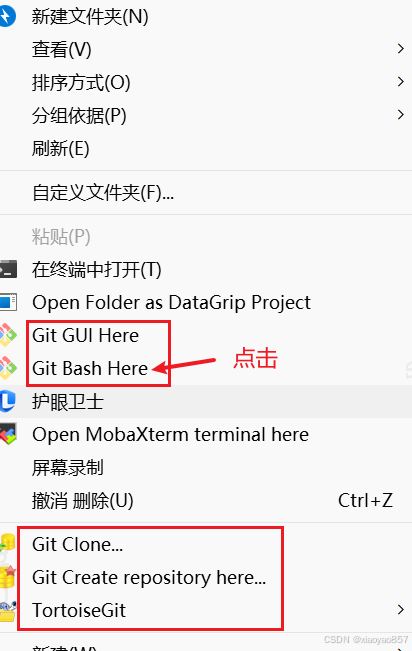
点击后会弹出一个命令框
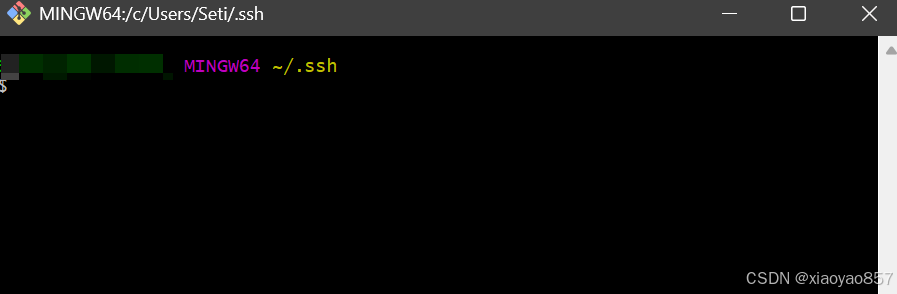
首先要配置你的邮箱这里我举例,假如你的邮箱为 xxx@qq.com,那么输入如下命令
git config --global user.email "xxx@qq.com"
设置完可以输入命令查询自己的邮箱
git config user.email
最后生成 ssh 命令
ssh-keygen -t rsa -C "xxx@qq.com"
执行命令会让你确认密钥存储的文件位置,直接回车,但是建议记住这个文件夹位置,因为后面要用,一般是这个位置:c盘->用户->用户名->.ssh
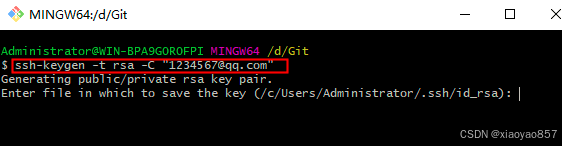
表示让输入一个密语字符串,回车就行,空表示没有密语
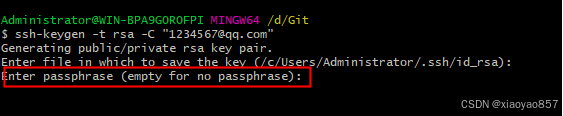
确认密语字符串,依旧回车
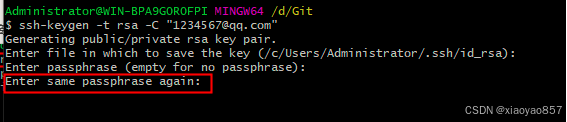
SSH Key 创建成功
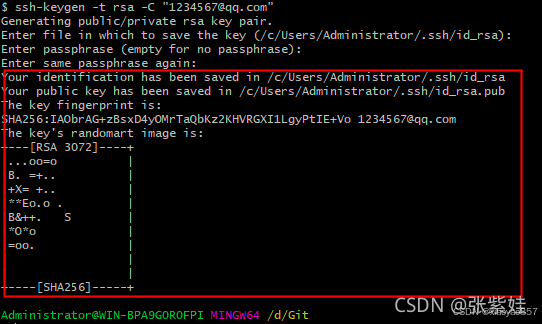
通过这个形式生成密钥,会生成两个文件,位置上面说了,参考:c盘->用户->用户名->.ssh
公钥文件名:id_rsa.pub
私钥文件名:id_rsa
这一步,因为我本地已经有了,我是直接参考另外一位兄弟的文章,git 如何生成SSH key,有兴趣的同学可以看看。
(3)通过 ssh 密钥拉取代码
在个人设置的左侧菜单中找到SSH密钥
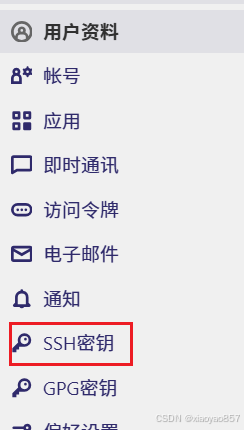
然后将公钥输入

然后回到 sourcetree,将选项改成 OpenSSH

最后粘贴项目的 ssh 拉取地址,注意是 ssh 方式的地址哈
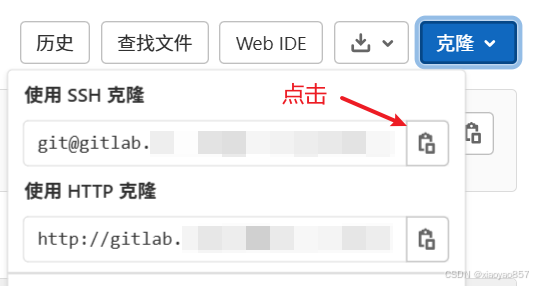
回到 sourcetree 的拉取界面,粘贴地址,点击空白,如果一切没问题,克隆按钮会显示可点击状态
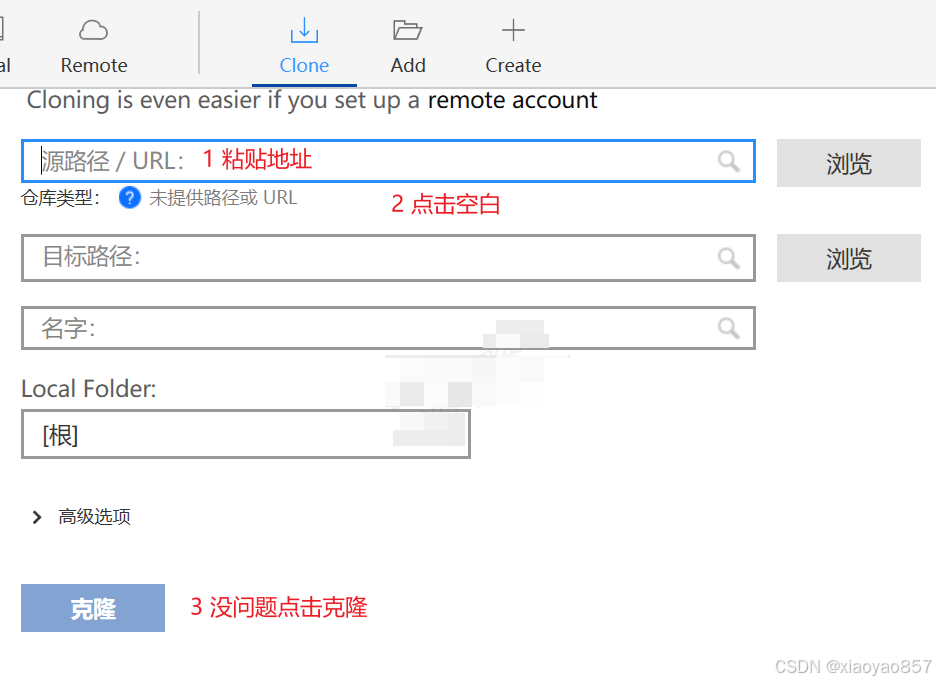
步骤没问题就会进入拉取的等待界面了。
总结
以上的两种方式还是有一点区别的。如果是 http 方式,那么后续的拉取都需要你去将地址重新拼接下;ssh 拉取则不需要,配置结束,后续的拉取直接粘贴地址拉取。这里建议大家用 ssh,虽然复杂了些,但是好在一劳永逸。
文章的本意是补充关于 sourcetree http 方式拉取代码的空白,但是写着写着发现可能有的读者两种方式都不太熟悉,所以干脆都贴出来,方便大家不需要再去百度其他文章。
注意:因为文章涉及了一些 sourcetree 的操作,建议大家熟悉下 sourcetree 这个软件,再来实践。
补充:因为文章只是教大家如何拉取,而 sourcetree 本身作为一个 git 可视化工具,后面文章可能会加上 sourcetree 的一些基础操作,比如 pull、push、merge 等等,方便大家一篇文章解决所有问题,当然也可能会另开一篇文章,好的,文章结束~~~
